如何解決 Sleeping Dogs 崩潰、凍結和其他問題
已發表: 2023-05-30在 PC 上玩遊戲時,您是否遇到過 Sleeping Dogs 崩潰或凍結問題? 如果是,那麼您並不孤單。 最近,我們看到許多 PC 遊戲玩家報告了同樣的問題。 但是,好消息是這個問題很容易解決。 為了幫助您解決這個問題,我們準備了這份綜合指南,解釋了修復 Sleeping Dogs 在 Windows 11、10 PC 上崩潰的潛在解決方案。 欲了解更多信息,請繼續閱讀!
解決 Sleeping Dogs 在 Windows PC 上不斷崩潰的解決方案
以下是一些經過嘗試和測試的解決方案,可考慮用於修復 Sleeping Dogs 崩潰、凍結和其他類似遊戲問題。 現在,事不宜遲,讓我們開始吧!
解決方案 1:檢查您的系統要求
在嘗試其他高級解決方案之前,您應該檢查您的 PC 是否滿足最低要求。 下面,我們分享了最低要求和建議要求。
最低要求:
操作系統:Windows Vista Service Pack 2
處理器:Core 2 Duo 2.4 GHz 或 Althon X2 2.7 GHz
內存:2GB
硬盤空間:15GB
顯卡:AMD ATI 卡或 DirectX 10 或 11 兼容 Nvidia、ATI Radeon 3870 或更高版本、Nvidia GeForce 88– GT 或更高版本
DirectX:版本 10
聲音:DirectX 兼容聲卡
推薦要求:
操作系統:Windows 7
處理器:四核 Intel 或 AMD CPU
內存:4GB
硬盤空間:15GB
顯卡:DirectX 11 Nvidia 或 AMD ATI 卡,Nvidia GeForce GTX 560 或 ATI Radeon 6950
DirectX:版本 11
聲音:DirectX 兼容聲卡
另請閱讀:如何修復 Windows 10 上的 Gameloop 崩潰
解決方案 2:更新圖形驅動程序
主要是,當您的顯卡驅動程序損壞或丟失時,會出現遊戲崩潰或凍結問題。 因此,您遇到 Sleeping Dogs 崩潰是因為您使用的是過時版本的圖形驅動程序。 因此,為了享受更好的遊戲性能,建議不時更新顯卡驅動程序。
您可以手動或自動更新圖形驅動程序。
要執行手動驅動程序更新,您需要訪問顯卡製造商的官方網站,然後下載並手動安裝兼容的驅動程序文件。 此方法需要完整的技術知識和大量時間。 因此,如果您發現手動更新驅動程序很複雜,那麼您可以使用 Bit Driver Updater 自動更新驅動程序。
Bit Driver Updater 軟件就是這樣一種工具,只需單擊一下,它不僅可以下載圖形驅動程序更新,還可以下載所有過時的驅動程序。 不僅如此,您還可以在方便時安排這些更新。 此外,該工具還提供備份和恢復功能,以便在需要時保留舊版本的驅動程序。
憑藉龐大的驅動程序數據庫,它還保持驅動程序的可信度,所有提供的更新均通過 WHQL 認證。 您還可以使用專業版軟件解鎖一鍵下載、24*7 客戶支持、60 天退款政策以及更多功能。
在下方為您的 Windows 設備下載 Bit Driver Updater 軟件。 雙擊下載的文件並按照屏幕上的步驟安裝軟件。
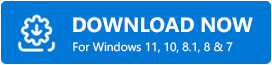
自動更新適用於 Windows 11、10 的圖形驅動程序的步驟
第 1 步:啟動 Bit Driver Updater 工具並單擊主屏幕上的 Scan Drivers 按鈕。 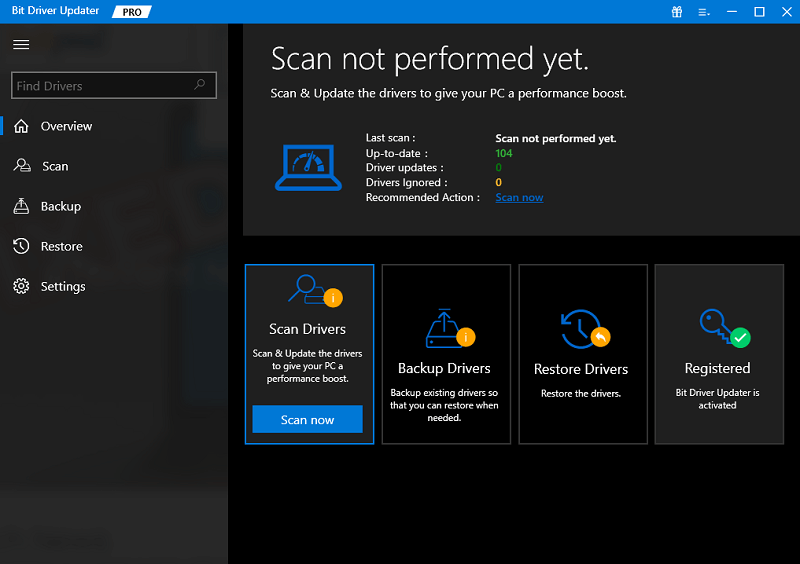

第 2 步:等待驅動程序實用程序完成掃描過程。完成後,該實用程序將顯示需要更新的完整驅動程序列表。
第 3 步:檢查掃描結果,然後導航到有問題或過時的驅動程序,然後單擊旁邊的“立即更新”按鈕。而且,如果您使用的是 Bit Driver Updater 的專業版,請改為單擊“全部更新”按鈕。 此操作將幫助您一鍵安裝最新版本的驅動程序更新。 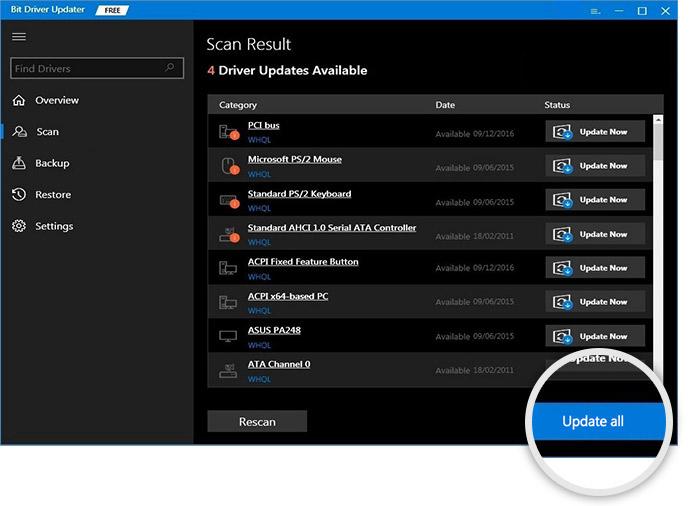
這就對了! 成功安裝最新的驅動程序後,重新啟動系統以應用這些驅動程序。 了解使用 Bit Driver Updater 更新過時的 PC 驅動程序是多麼快速和容易。
解決方案 3:以管理員身份運行遊戲
睡狗在 Windows 11、10 上不斷崩潰? 如果是,不用擔心,請嘗試在管理員權限下啟動遊戲。 這可能會幫助您解決可能的問題並按預期順利運行遊戲。 為此,請按照以下步驟操作:
第 1 步:在桌面上,右鍵單擊 Sleeping Dogs。
第 2 步:然後,選擇“屬性”。
第 3 步:切換到“兼容性”選項卡。
第 4 步:現在,單擊以管理員身份運行此程序之前顯示的框。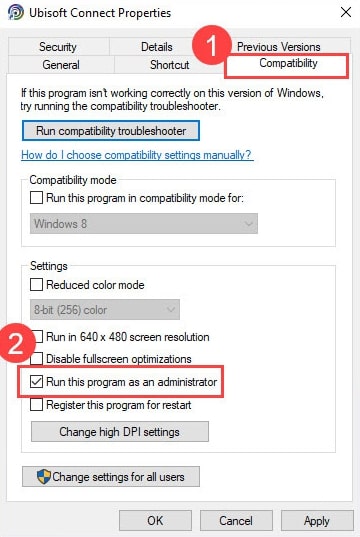
第 5 步:要保存最近的更改,請單擊“應用”,然後單擊“確定”。
執行上述操作後,重新啟動系統並檢查 Windows 10、11 上的 Sleeping Dogs 崩潰是否已解決。 如果沒有,您可以繼續使用其他策略。
另請閱讀:如何修復 Atomic Heart 在啟動時不斷崩潰
解決方案 4:安裝最新的系統更新
為了解決兼容性問題、崩潰、凍結和其他系統故障,安裝最新的系統更新至關重要。 系統更新帶來了新特性、更好的功能、錯誤修復、性能改進等。 以下是如何做到這一點:
步驟 1:同時按下鍵盤上的Windows + I鍵以打開 Windows 設置。
第 2 步:在 Windows 設置中,單擊更新和安全選項。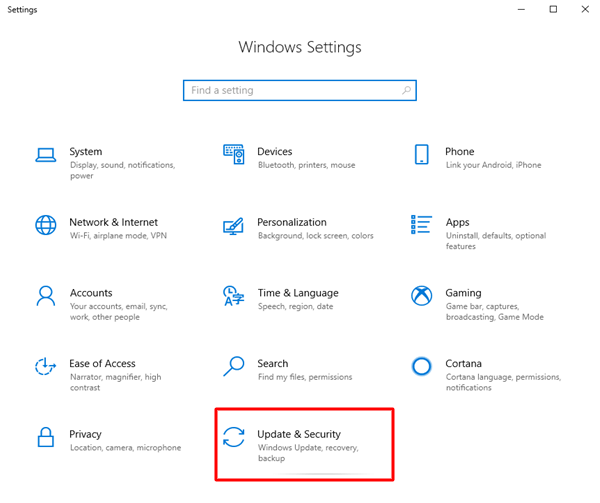
第 3 步:確保從左側菜單窗格中選擇 Windows 更新。
第 4 步:單擊檢查更新以開始該過程。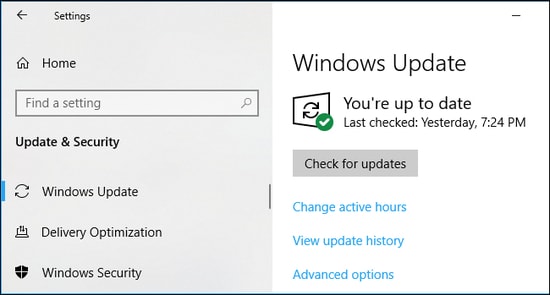
等待 Windows 搜索最新更新。 並且,然後下載並安裝可用的系統更新。 完成後,重新啟動系統以保存新更新。 這肯定會修復 Sleeping Dogs 在 Windows PC 上不笑的問題。
另請閱讀:如何修復 Halo Infinite 在 Windows PC 上不斷崩潰
睡狗在 Windows 10、11 上崩潰:已修復
因此,上面建議的是一些可能的解決方法,如果您在 PC 上遇到 Sleeping Dogs 凍結/崩潰時可以使用這些方法。 我們希望您發現本故障排除指南中的信息對您有所幫助。 如果您有任何問題或更好的建議,請在下面的評論區告訴我們。
如需更多技術相關信息,您可以訂閱我們的時事通訊,此外,還可以在社交媒體——Facebook、Instagram、Twitter 或 Pinterest 上關注我們。
